フォーラムへの返信
-
投稿者投稿
-
①一部パネルブロックの背景色がなくなりました。
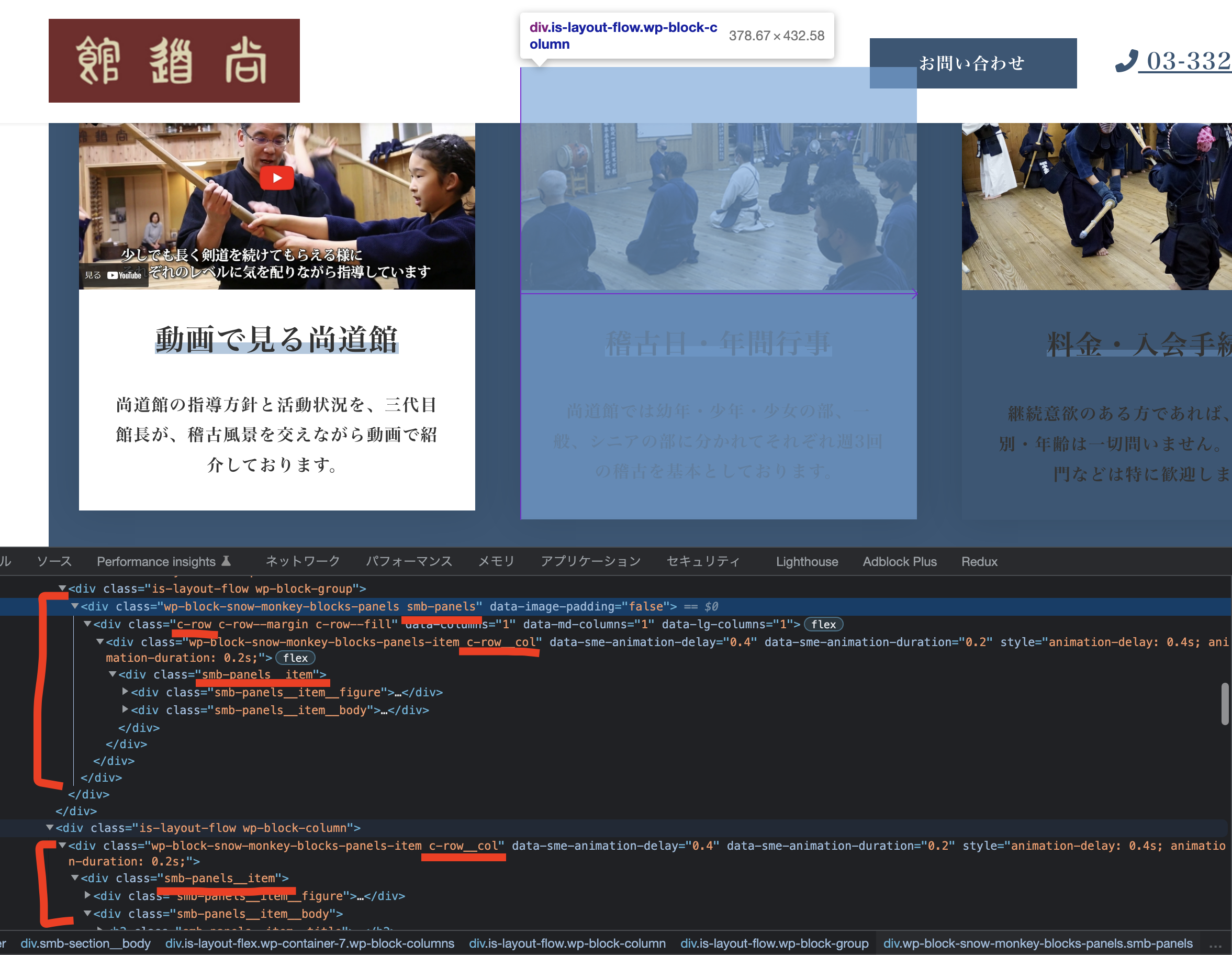
正しく表示できているものは正しい HTML 構造であるのに対し、透明になってしまっているほうは HTML が正しい構造になっていないようです。
正)
.smb-panels > .c-row > .c-row__col > .smb-panels__item誤)
.c-row__col > .smb-panels__item(.smb-panelsと.c-rowが無い)ここを正しい構造で入れ直せば色がつくようになると思うので、ブロックを入れ直してみてください!
♥ 0Who liked: No userすみません、確認してアップデートかけます!!
♥ 0Who liked: No userもっとシンプルな解決方法を見つけてしまいました…。
↓ これは不要で、
.c-container { max-width: min(100% - var(--_container-margin-right) - var(--_container-margin-left), var(--_container-max-width)); }↓こう
.c-container { min-content: 0; }これなら
max-widthに複雑な計算式を書かなくても良いみたいです。アップデートで取り込みます!♥ 0Who liked: No user下記の issue で現在対応中です!
クライアントから句読点での改行を指定されたのでこのコードを入れていました(他にスマートな方法があれば教えていただきたいです)。
改行位置をどうするかは悩ましいですよね…。
♥ 0Who liked: No userページキャッシュを使っていますか? もし使っているようであれば、問い合わせページはキャッシュしないように変更してみてください!
♥ 0Who liked: No user下記の issue と同じ問題かなと思います。
まだ zip ファイルが無いのですが、もし Git や Node などの開発環境があれば、上記のリポジトリから pull & build して試すことができます。
タイトル部分については、下記の CSS を追加して修正される予定です。
[data-has-sidebar="false"][data-is-slim-width="true"] .c-entry > :not(.c-entry__body) { margin-inline: auto; max-width: var(--wp--custom--slim-width); }パンくず部分は HTML 構造が少し変わります。
こちらでも試してみたのですが、PC サイズでもモバイルサイズでも同じ色で表示されました。
そのページの URL を共有してもらうことはできますか? あるいは、デベロッパーツールを開いた状態で、その色が変わっていない部分を選択し、どのような CSS が適用されているかがわかるスクショを共有してもらうことはできますか?
♥ 0Who liked: No userwidthがautoになった影響というのはあるかもしれませんが、一応ここをどうにかすればというところはわかったので共有します。.childcare-point01-inner .wp-block-columns h4がword-break: keep-allになっており、改行されないために親要素が広がってしまっているようでした。あと、
.c-container { max-width: min(100% - var(--_container-margin-right) - var(--_container-margin-left), var(--_container-max-width)); }でも良さそうでした。現状は
.c-container { box-sizing: content-box; max-width: 1280px; width: auto; }なので基本は画面枠内で広がれるところまで広がるけど、1280pxよりは大きくならない、となっていて、普通に画像や文章を流し込むだけなら広がらないのですが、改行させなかったり(他にもなにかあるかも)して普通より広がるものがあると、iOS や Safari ではそちらの大きさのほうが(100% サイズになるまで)優先されてしまうみたいです。
max-width: min(100% - var(--_container-margin-right) - var(--_container-margin-left), 1280px);のようにすれば、100% から.c-containerについているpadding分の大きさを引いたものが最大幅になるので、結果的にきっちり収まるみたいです。↑については Snow Monkey 側で変更を入れてみようと思います。
♥ 0Who liked: No user詳しくありがとうございます、確認します!
♥ 0Who liked: No user2023年2月16日 6:38 PM 返信先: 「.smb-section__contents-wrapper」にstyle属性「style=”width:1024px”」が入っている #118434ご報告ありがとうございます。
まだ iPhone(iOS)では確認できていないのですが、パソコンの Chrome(や Firefox)でもスマホサイズに縮めたときは発生しますか?
また、
のページは現在はみ出す状態のままで、「下記のCSSを書き換えると〜」の CSS は反映されていないという認識であっていますでしょうか?
♥ 0Who liked: No user2023年2月16日 6:18 PM 返信先: 「.smb-section__contents-wrapper」にstyle属性「style=”width:1024px”」が入っている #118427そのページの編集画面を開いたら最新の HTML 構造にアップデートされないですかね?
♥ 0Who liked: No user -
投稿者投稿


